Origin气泡图画相关性系数图
一般步骤可忽略
一、相关性系数的一般画法
Origin有个快速画皮尔逊相关性的插件,相关视频可参考:
https://www.bilibili.com/video/BV1Zz421v7hm/?spm_id_from=333.337.search-card.all.click&vd_source=cbb801b5f5bd789ff032dd21d45e4408
但是呢,此插件在应用时比较死板,不能灵活运用,比如仅想画出X至Y的相关性,虽然上述插件有个选项,但是我的Origin页面没有,也不想重装系统,因此,利用气泡图进行皮尔逊相关性的画图。
二、气泡图画皮尔逊相关性
(1)首先,还是利用统计-相关性统计-选择皮尔逊-生成相关性数据。
(2)将相关性指数排列为 X Y Y Y的形式。
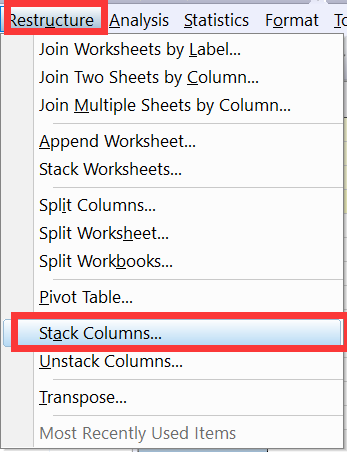
第三步:
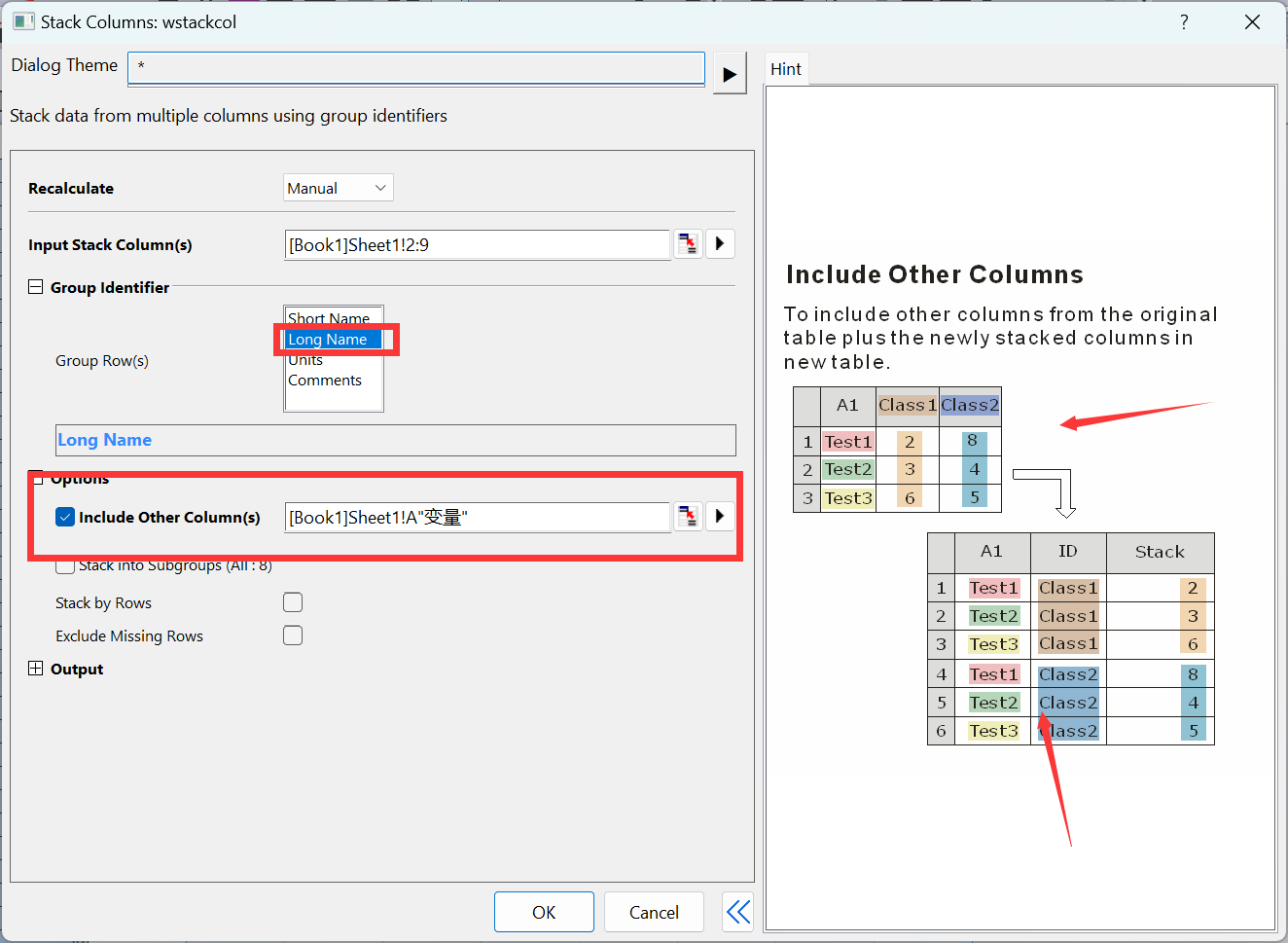
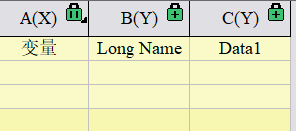
生成如上表格。
第四步:非常重要,将第一列设置为类别列。
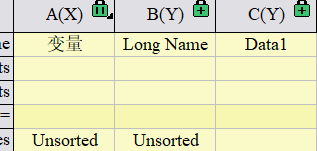
设置好后的样子。
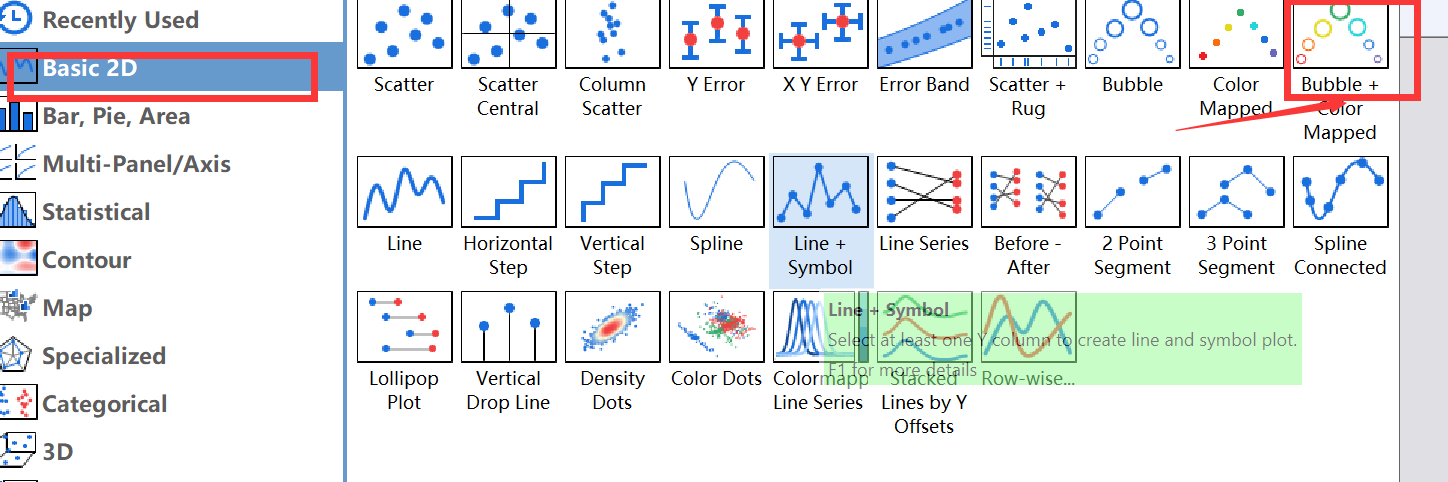
非常重要的一步!!!!!,如何设置气泡大小?
已知R2R^2R2范围在-1~1之间,但是气泡大小是依据数值定的,越是负数,气泡越小。
**方法一:**建立第四列D列,取一个绝对值来设置。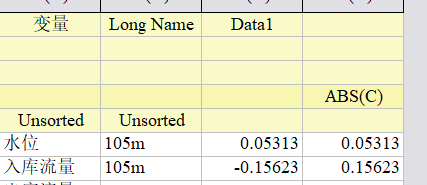
单击气泡,进入以下界面,然后Size选为计算后的绝对值。
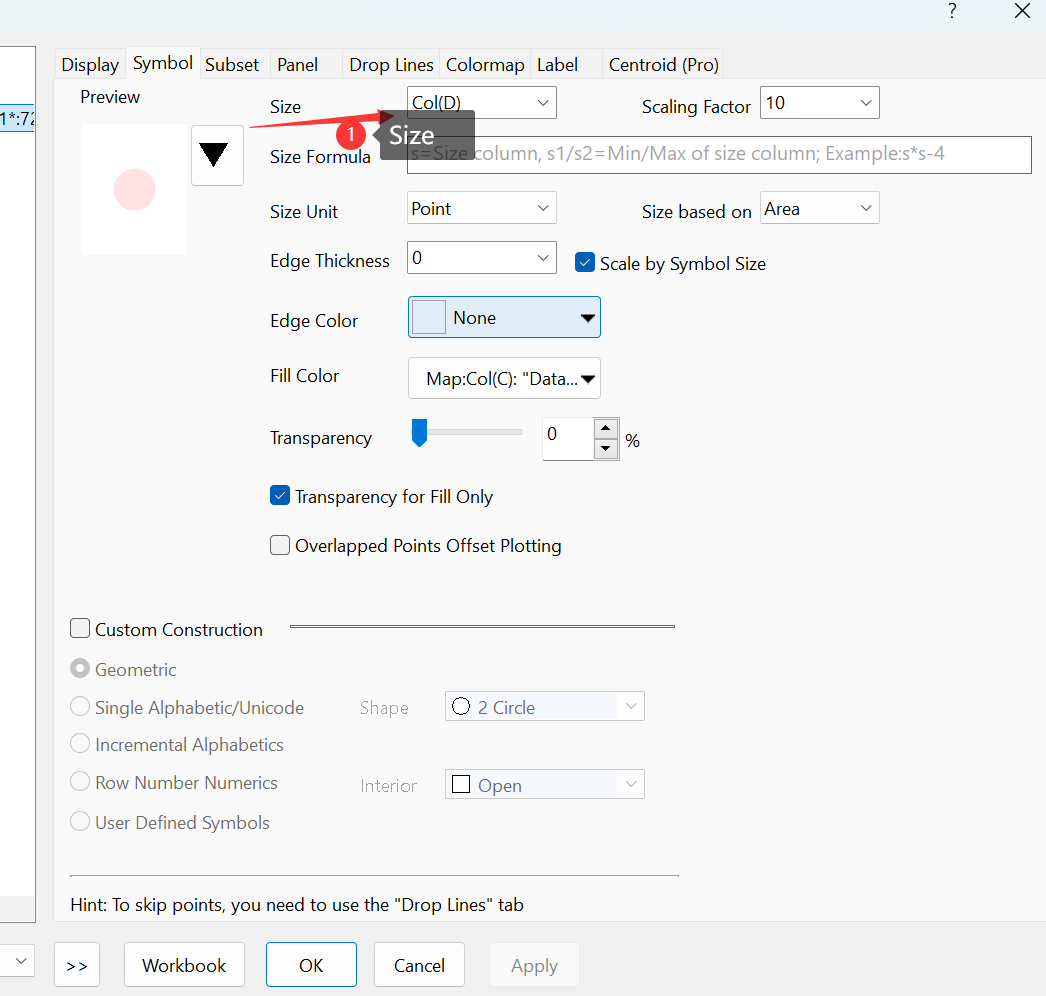
**方法二:*如上图所示有个 Size Formula,输入公式 ss 表示R2的平方,但是目前没有找到绝对值的公式,可能只能简单的乘除计算,有研究的友友可以发在评论区一起讨论
气泡图如图所示:
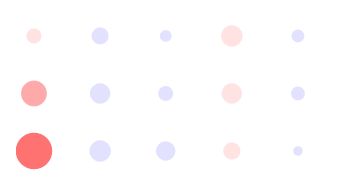
现在气泡图没有颜色图条,点击
添加颜色图条,添加颜色图条以后发现颜色图条的最大值最小值没法改动,如果想改变颜色怎么办?
重要设置步骤
设置颜色区域和图条
(1)双击气泡,进入以下界面:
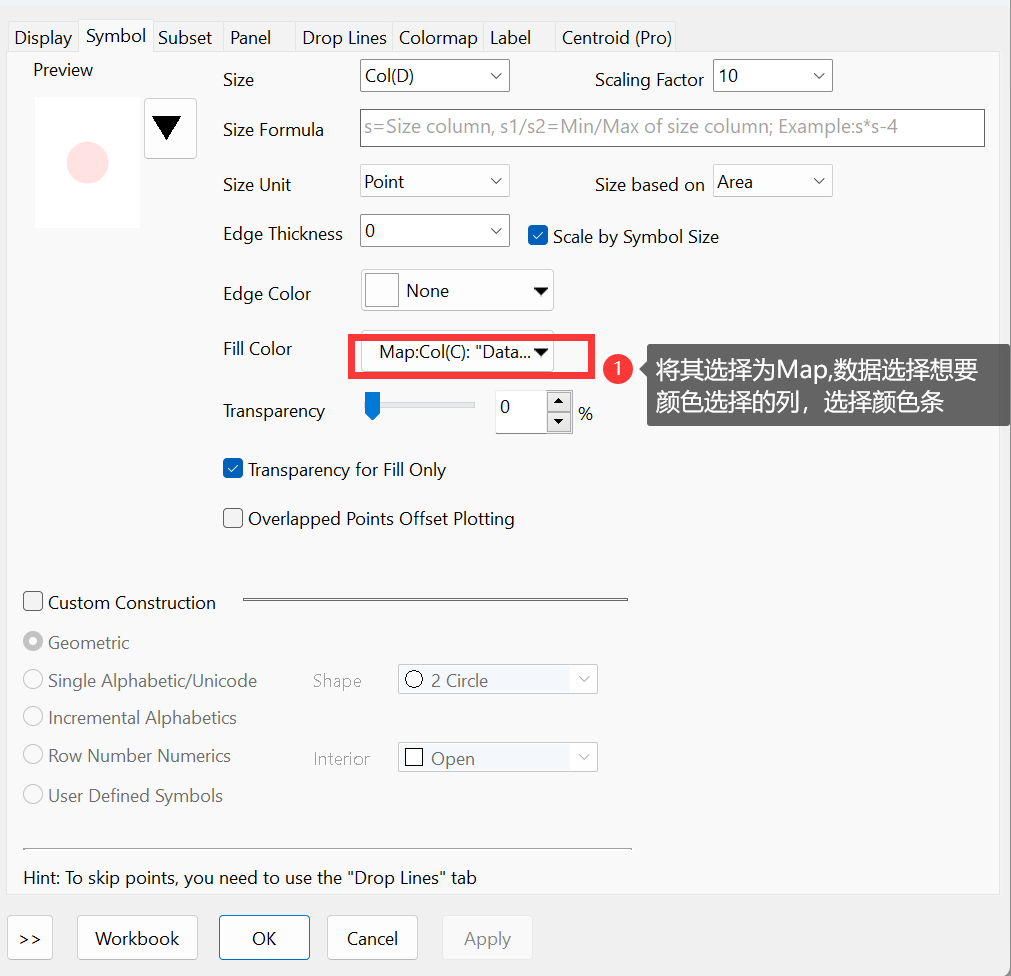
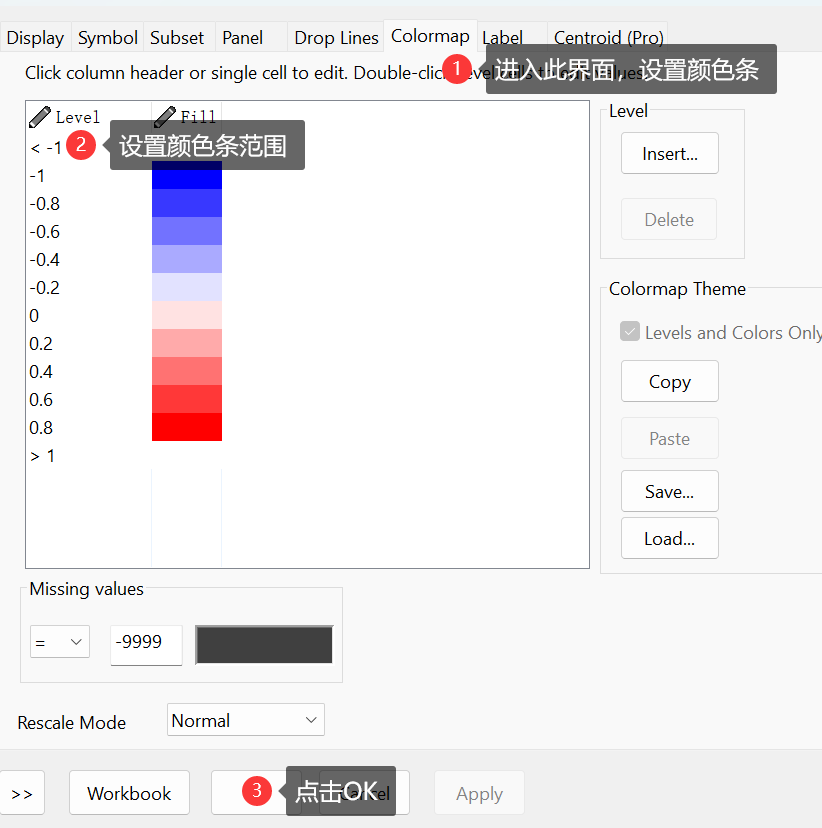
注意!!!!此颜色条要与前面一致,此时再右键图例的颜色条,得到如下界面
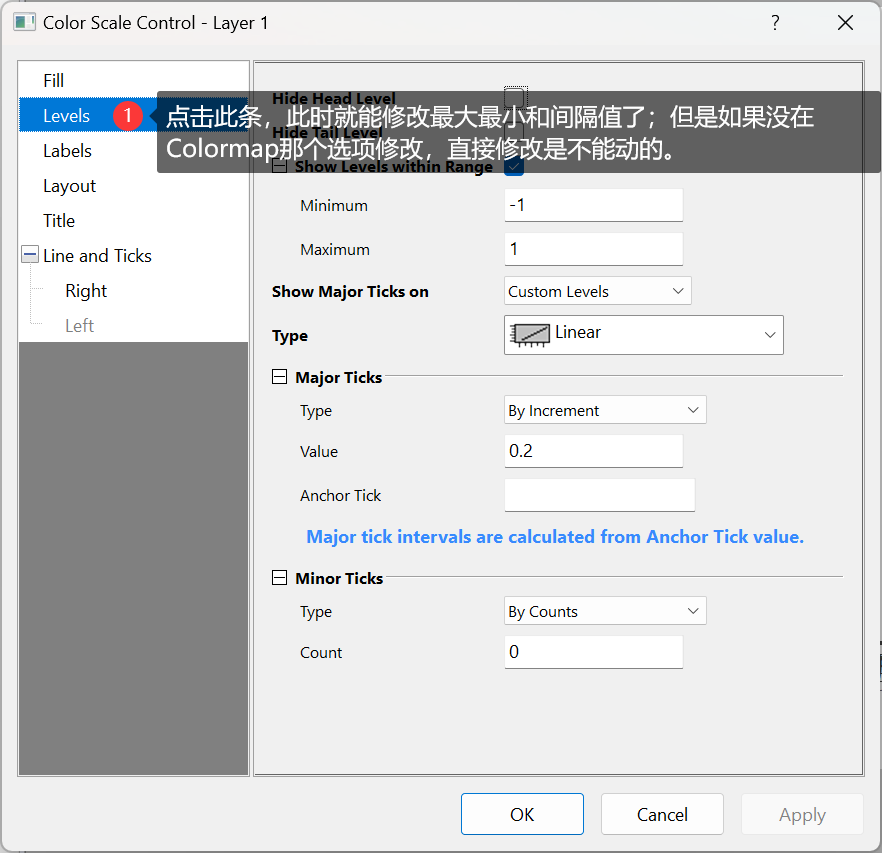
接下来就是修改细节了,不再过多赘述了。
